By Nathan E. Malpass, Dernière mise à jour: February 7, 2023
WhatsApp vous permet d'envoyer des messages, des images, des vidéos, des documents et des enregistrements audio à vos contacts. Vous pouvez télécharger ces pièces jointes qui vous sont envoyées si vous le souhaitez. Mais parfois, vous ne pouvez pas télécharger les fichiers joints. Ainsi, vous voudrez peut-être corriger "le téléchargement n'a pas pu se terminer" sur WhatsApp.
Heureusement pour vous, nous avons ce qu'il vous faut. Nous vous apprendrons les meilleurs moyens de résoudre le problème "le téléchargement n'a pas pu se terminer" sur WhatsApp. Nos solutions seront faciles à comprendre et nous vous proposerons de nombreuses options. À la fin de cet article, vous serez en mesure de résoudre le problème auquel vous êtes actuellement confronté. De plus, vous pouvez également faire une sauvegarde de vos données WhatsApp sur PC.
Partie #1 : Comment réparer "Le téléchargement n'a pas pu se terminer" sur WhatsAppPartie #2 : La meilleure façon de gérer vos données sur WhatsAppPartie #3 : Conclusion
Partie #1 : Comment réparer "Le téléchargement n'a pas pu se terminer" sur WhatsApp
Solution #1 : Dépannage de base
Parfois, il existe des solutions de base que vous pouvez mettre en œuvre pour résoudre le problème. Si vous rencontrez des problèmes pour télécharger les photos, vidéos et pièces jointes que vous envoyez et recevez sur WhatsApp, vous pouvez revérifier les éléments suivants pour connaître les raisons possibles de corriger "le téléchargement n'a pas pu se terminer" sur WhatsApp :
- Assurez-vous d'avoir une connexion Internet solide et stable. Il est recommandé d'utiliser un réseau Wi-Fi via un fournisseur de services de données mobiles.
- Assurez-vous que les paramètres de votre appareil en ce qui concerne la date et l'heure sont corrects. Vous pouvez le faire avec l'application Paramètres de votre téléphone ou de votre tablette. Si les paramètres de données et d'heure de votre téléphone ne sont pas corrects, l'appareil aura du mal (ou ne pourra pas) lors de la connexion avec les serveurs de WhatsApp.
- Assurez-vous que la carte SD n'est « pas » en mode lecture seule. Vous devriez pouvoir y écrire ou y mettre des données.
- Assurez-vous que votre carte microSD dispose de suffisamment d'espace pour accueillir les fichiers que vous essayez de télécharger depuis WhatsApp.
- Assurez-vous que la carte microSD n'est pas corrompue. Vous pouvez essayer de reformater la carte microSD, mais cela effacera toutes les données qu'elle contient. Ou, vous pouvez en acheter un nouveau pour vous assurer qu'il fonctionne vraiment.
Si le problème concerne la date et l'heure du téléphone ou de la tablette, vous devez le configurer pour qu'il se modifie automatiquement. Pour ce faire, vous devez suivre les étapes ci-dessous :
- Rendez-vous sur Paramètres application dans votre appareil.
- Rendez-vous Système option dans la liste qui s'affiche.
- Après cela, cliquez sur Date & Heure.
- Choisir la "Automatique» mode de réglage de la date et de l'heure.
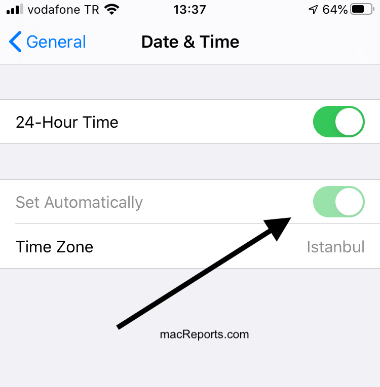
Solution #2 : Assurez-vous que l'application WhatsApp est mise à jour vers la dernière version
Une chose que vous pouvez faire est de vous assurer que WhatsApp est mis à jour vers sa dernière version sur votre appareil. Pour ce faire sur les téléphones Android, vous devez suivre les étapes ci-dessous pour corriger "le téléchargement n'a pas pu se terminer" sur WhatsApp :
- Rendez-vous sur Google Play Store application sur votre appareil.
- Dans le champ de recherche, tapez WhatsApp.
- Appuyez sur l'application WhatsApp dans la liste des résultats de recherche qui s'affiche pour la sélectionner.
- Appuyez sur la touche Mise à jour bouton s'il est disponible.
- Lancez WhatsApp et vérifiez si le problème persiste.
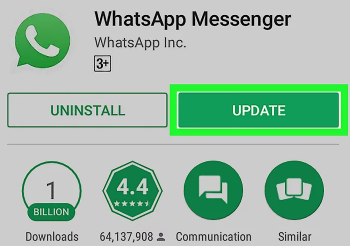
Voici comment mettre à jour WhatsApp sur votre appareil iOS :
- Lancez l' App Store dans votre appareil iOS.
- Appuyez sur l'icône Profil située dans la partie supérieure de l'interface.
- Après cela, faites défiler vers le bas jusqu'à ce que vous trouviez le WhatsApp candidature de la liste.
- Appuyez sur la touche Mise à jour bouton à côté de l'application WhatsApp. Ou, vous pouvez appuyer sur Tout mettre à jour pour mettre à jour chaque application que vous avez.
- Après cela, vérifiez si le problème est toujours là.
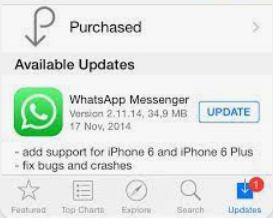
Solution #3 : Effacer le cache de WhatsApp
Le cache de votre application WhatsApp est peut-être corrompu. C'est pourquoi il est préférable de l'effacer pour rafraîchir à nouveau le contenu et le cache de l'application. Pour ce faire sur les appareils Android, suivez les étapes ci-dessous :
- Rendez-vous sur Paramètres application dans votre appareil Android.
- Rendez-vous sur Applications option et appuyez dessus pour ouvrir la liste des applications sur votre appareil.
- Après cela, visitez Stockage.
- Ensuite, appuyez sur l'option pour Vider le cache. Puis appuyez Effacer les données.
- Après cela, redémarrez l'appareil Android.
- Ouvrez WhatsApp et voyez si le problème persiste.
Voici comment vider le cache de WhatsApp sur les appareils iOS :
- Rendez-vous sur Paramètres application sur votre appareil iOS.
- Après cela, choisissez Généralités
.
- Dans les paramètres généraux, choisissez "Stockage et utilisation d'iCloud ».
- Dans la partie supérieure de la section Stockage, appuyez sur Gérer le stockage.
- Choisissez le WhatsApp application dans la liste des applications qui s'affiche.
- Presse Supprimer l'application.
- Après cela, réinstallez l'application WhatsApp sur votre appareil iOS et connectez-vous à votre compte.
- Vérifiez si le problème persiste.
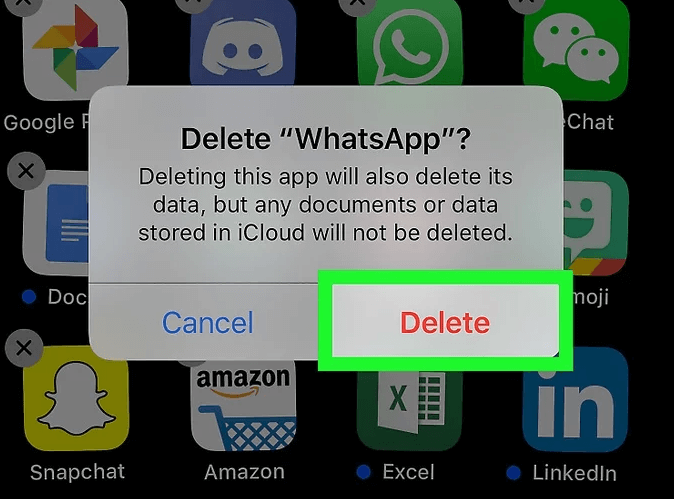
Solution #4 : Assurez-vous que la carte SD n'est pas en lecture seule
Comme indiqué précédemment, vous devez vous assurer que la carte SD n'est pas en mode lecture seule. Pour le vérifier, vous devez essayer d'enregistrer une photo ou une vidéo sur votre plate-forme de carte SD. Faites-le en dehors de l'application WhatsApp. Vous rencontrez des problèmes pour enregistrer sur votre carte SD ? Ensuite, il doit être mis en mode lecture seule.
En tant que tel, vous voudrez peut-être reformater la carte SD, cependant, vous devez sauvegarder tout son contenu avant de le reformater. Ou, vous pouvez en acheter un nouveau. Si votre carte SD n'est pas configurée en mode lecture seule et que vous en êtes sûr, vous devrez peut-être supprimer le contenu du dossier WhatsApp. Pour corriger "le téléchargement n'a pas pu se terminer" sur WhatsApp, suivez les étapes ci-dessous :
- Sauvegardez vos données dans WhatsApp sur Google Drive ou iCloud. Ou, vous pouvez copier le dossier de WhatsApp de votre appareil vers l'ordinateur.
- Après cela, localisez la carte SD sur votre appareil et supprimez le dossier WhatsApp qu'elle contient. Tous les fichiers enregistrés à partir de WhatsApp seront supprimés.
- Redémarrez ensuite l'appareil mobile.
- Vérifiez si le problème est toujours là.
Une autre chose que vous pouvez faire est de vérifier si la carte microSD a une option pour activer ou désactiver le mode lecture seule "physiquement" sur l'appareil. Parfois, il existe des cartes microSD sur lesquelles vous pouvez basculer physiquement si vous souhaitez qu'elles soient en mode lecture seule ou en mode écriture. Vérifiez votre carte SD et examinez sa forme pour voir si elle possède ce bouton à bascule physique ou ce curseur.
Solution #5 : Mettre à jour le système téléphonique vers la dernière version
Pour vous assurer que l'appareil Android est compatible avec la version la plus récente de WhatsApp, vous souhaiterez peut-être le mettre à niveau vers la version la plus récente disponible. Suivez ces étapes pour y parvenir :
- Allez à Paramètres app sur votre appareil Android.
- jusqu'à ce que vous trouviez le Système option, faites défiler vers le bas.
- Sélectionnez Système en appuyant dessus.
- Sélectionnez Mise à jour du système après ça.
- Appuyez sur la touche Télécharger OU Télécharger et installer OU Mettre à jour si une mise à jour est disponible, selon celle qui est présente sur votre appareil.
- Attendez que la procédure de mise à niveau du système soit terminée. Cela pourrait prendre un certain temps.
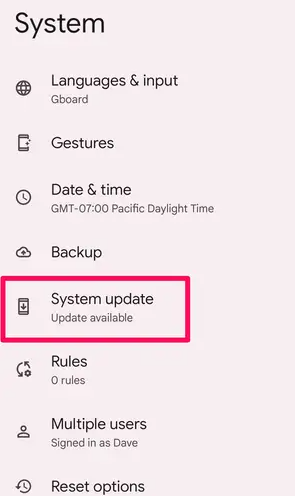
Voici comment mettre à jour votre appareil iOS vers sa dernière version système :
- iCloud ou votre PC peuvent être utilisés pour sauvegarder votre appareil.
- Connectez votre gadget à une source d'alimentation et à un réseau Wi-Fi pour accéder à Internet.
- Cliquez sur Mise à jour du logiciel après être allé à Paramètres> Général.
- Sélectionnez la mise à jour logicielle que vous souhaitez installer si vous avez le choix entre deux.
- Sélectionnez "Installer maintenant." Au lieu de cela, si vous voyez Télécharger et installer, appuyez dessus pour télécharger la mise à jour, puis appuyez sur Installer maintenant après avoir entré votre mot de passe.
Partie #2 : La meilleure façon de gérer vos données sur WhatsApp
Transfert FoneDog WhatsApp est la meilleure application pour sauvegarder vos iPhoneles données WhatsApp de sur un ordinateur Windows ou macOS. Les PC Windows et les ordinateurs macOS ont des versions de l'outil.
Essai GratuitEssai Gratuit
Le transfert direct de messages WhatsApp entre les appareils iOS est rendu possible par le meilleur extracteur de sauvegarde de WhatsApp - Transfert WhatsApp FoneDog. Les données WhatsApp de votre iPhone ou iPad peuvent être récupérées à partir d'une sauvegarde d'ordinateur. Il fonctionne avec tous les modèles d'iPhone et les versions iOS.
Seule une poignée de ses qualités et avantages sont les suivants :
- WhatsApp peut être utilisé pour envoyer de la musique, des vidéos et des fichiers image d'un iPhone ou d'un iPad à un autre.
- En faisant immédiatement une sauvegarde de toutes vos données WhatsApp sur votre PC, vous pouvez arrêter la perte de données futures.
- En ayant un accès instantané à votre sauvegarde précédente, vous pouvez facilement restaurer les messages WhatsApp supprimés ou perdus sur votre iPhone ou iPad.
Voici les étapes pour sauvegarder vos données WhatsApp sur un ordinateur pour corriger "le téléchargement n'a pas pu se terminer" sur WhatsApp. :
- Installez l'utilitaire après l'avoir téléchargé. Lorsque vous téléchargez le programme d'installation de l'utilitaire à partir de FoneDog.com, vous pouvez décider si vous souhaitez une version Windows ou Mac. Le programme d'installation sera ensuite utilisé pour installer l'utilitaire sur votre ordinateur.
- Démarrez le programme, puis sélectionnez sauvegarde. Activez le logiciel sur votre ordinateur. Sélectionnez Sauvegarde dans la liste des trois alternatives qui apparaît après cela.
- Ordinateur de confiance, iPhone lié. Connectez l'iPhone aux données WhatsApp via un câble USB ou Lightning. Après cela, faites confiance à l'ordinateur auquel vous êtes connecté à l'aide de votre iPhone. Vous devez entrer votre mot de passe si nécessaire.
- Sélectionnez Directory. Sur votre ordinateur, choisissez le dossier dans lequel vous souhaitez conserver le fichier de sauvegarde.
- Cliquez Démarrer la sauvegardeCliquez sur Démarrer la sauvegarde pour commencer à sauvegarder vos données WhatsApp. Attendez que le processus de sauvegarde soit terminé avant de retirer l'iPhone de l'ordinateur.

Les gens LIRE AUSSIGUIDE COMPLET 2022 : Comment exporter des contacts WhatsApp[2022 RÉSOLU] Comment sauvegarder WhatsApp sans Google Drive
Partie #3 : Conclusion
Ce guide vous a donné les meilleurs moyens de corriger "le téléchargement n'a pas pu se terminer" sur WhatsApp. Diverses solutions ont été présentées. De plus, nous avons parlé de FoneDog WhatsApp Transfer et comment il peut vous aider à gérer vos données dans WhatsApp. Saisissez l'outil aujourd'hui pour l'expérience incroyable de gestion complète de WhatsApp !


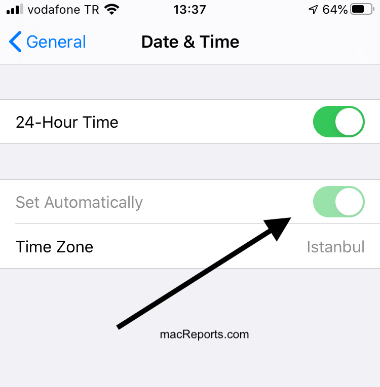
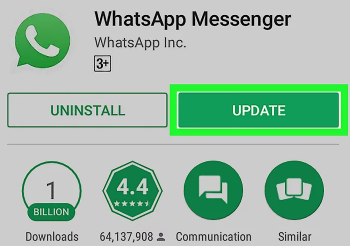
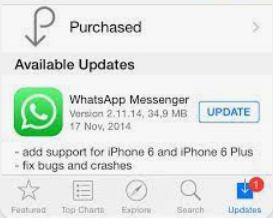
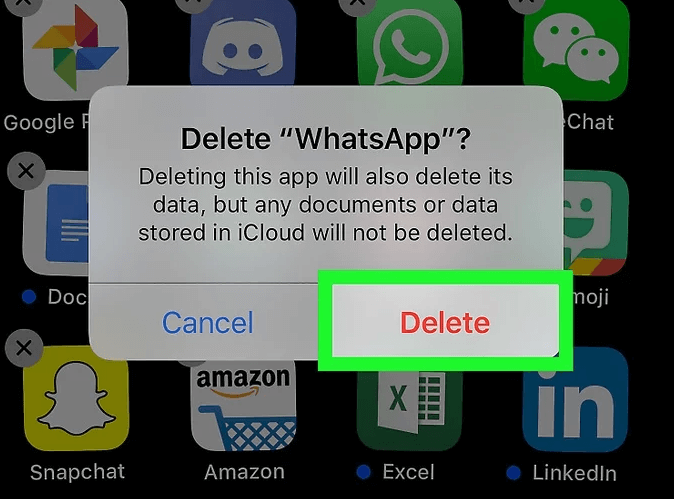
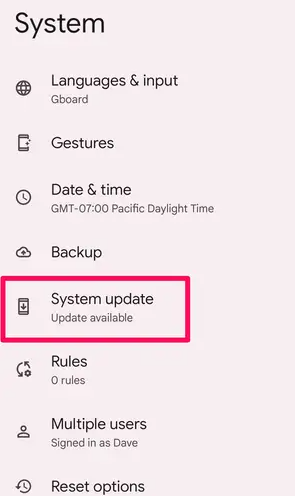

/
/